Подготовка устройства
Перед тем, как пользователь начнет делать операцию отката, ему необходимо приготовить свое устройство. Сама подготовка заключается в том, чтобы выбрать прошивку, резервное копирование и другие факторы. Без них, без подобной корректировки будет проблематично возвращаться к нужной версии системы.
Стоит также приобрести в магазине электроники переходник USB, который подойдет для Айфона. Он нужен для того, чтобы легко и просто подключится к компьютеру и начать процесс переноса данных, отката.
Выбор и загрузка прошивки
Как говорилось ранее, не каждую версию Айфона можно вернуть к старому состоянию и обновлению. Сделать это можно при помощи специального сайта appstudio.org. На нем пользователю будет доступна актуальная информацию по тому, какую версию устройства можно скачивать.
Также можно воспользоваться другими источниками. Они также предлагают альтернативные варианты системы
Стоит отметить, что самое важное – то, чтобы у файла было разрешение .ipsw. Особенно данную проверку стоит совершать в том случае, если скачивание проходит со стороннего источника
Стоит изучить состав файла, отзывы, после чего уже скачивать файл.
Чтобы скачать версию, необходимо для начала выбрать её. После выбора пользователю будет доступен выбор места. Стоит запомнить, куда сохранился тот или иной файл. После этого к компьютеру стоит подключить телефон и начать процесс установки.
Резервное копирование
Чтобы вернуться к старым версиям, более ранним, также стоит сделать резервное копирование, так как все данные с установкой новой iOS сотрутся. С телефона пропадут приложения, медиафайлы и многое другое. Стоит позаботиться о сохранности данных, обезопасить их и создать резервную копию заранее. Чтобы сделать это правильно, стоит выполнить следующий алгоритм:
- Для начала подключаем гаджет при помощи шнура к компьютеру и активируем программу Айтюнс;
- После этого авторизуемся в ней;
- Кликаем на изображение телефона, которое располагается в левом верхнем углу;
- Появится полный список функций. Кликаем на пункт «Создать резервную копию», чтобы легко и просто создать копию информации телефона;
- Следуем подсказкам, которые присылает система.
- Когда на телефон загрузится новая версия, пользователю придется провести первичную настройку. Она заключается в том, чтобы пользователь в одном из пунктов кликнуть на кнопку «Восстановить устройство из резервной памяти Айтюнс». Теперь кликаем на неё, после чего все данные автоматически загрузятся на устройство.
Существует второй метод – через iCloud. Он также эффективен. Для того, чтобы воспользоваться им, стоит:
- Зайти в настройки Айфона, на которые можно перейти при помощи клика на кнопку шестеренки;
- После чего переходим к параметрам профиля;
- Стоит найти в опции пункт «iCloud»;
- Переходим в пункт резервного копирования и тапаем на «Восстановить».
Отключение функции «Найти Айфон»
Также перед тем, как поменять прошивку, пользователю стоит деактивировать функцию «Найти Айфон». Без отключения данной функции приложение Айтюнс в дальнейшем не пропустит пользователя. Чтобы отключить данную опцию, стоит:
- Открыть настройки и перейти в облако Айклауд;
- Пролистываем настройки практически до конца и находим вкладку с поиском Айфона;
- Переводим ползунок в деактивированное состояние, чтобы опция окончательно отключилась.
Как правило, система предлагает пользователю несколько раз ввести пароль, которые поможет понять, есть ли у пользователя право на эти действия или нет. Указываем логин и пароль от Эппл ID, а если данные забыты, то восстановление происходит при помощи технической поддержки.
Иногда пользователю может понадобится пройти двухфакторную аутентификацию. Это происходит только тогда, когда к одному аккаунту привязано сразу несколько устройств. С помощью данных действий iOS защищает смартфон от действия воров.
Отключение Touch ID и пароля
Также необходимо провести деактивацию таких пунктов, как Touch ID и пароля. Они поддерживаются на большинстве версий, поэтому подключение стоит провести таким образом:
- Открываем настройки телефона;
- Теперь пролистываем до конца и открываем пункт с «Touch ID и пароль»;
- В данном пункте будет надпись: «Выключить пароль», после чего на неё стоит кликнуть;
- Система попросит повторить данное действие, пароль будет быстро деактивирован.
Откат любых iOS-приложений через iTunes без джейлбрейка

Привет, сегодня я расскажу вам о способе отката любых iOS-приложений с помощью iTunes и программы Charles без джейлбрейка.
Ранее, я писал статью о способе отката на iOS 8.4.1 с версии 9.3.5, и у большинства пользователей, включая меня, возникла такая проблема, что множество приложений требуют версию системы начиная с 9, а разработчик не дает загрузить более раннюю версию программы, поддерживающую старую версию ОС. Из таких выделю Google с их приложениями — Chrome и YouTube.
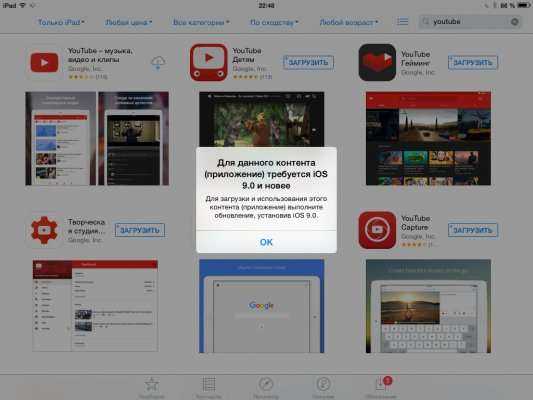
Данный способ подойдет абсолютно для любых девайсов на любой версии iOS!
Что нужно:
- iTunes версии 12.4.2 — последние версии работать с данным методом не будут! Поэтому, если у вас установлена последняя версия «тунца» — удаляем её и ставим указанную в статье.
- Charles последней версии.
- Способ подходит для Mac и Windows
Переходим к инструкции:
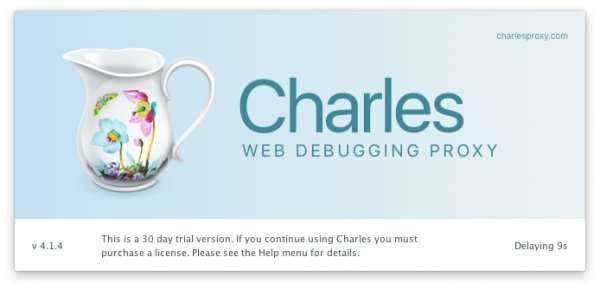
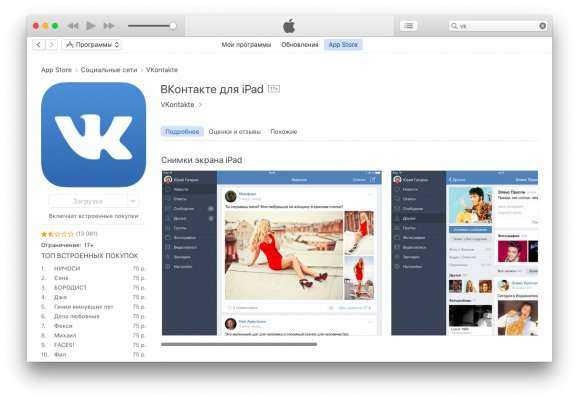
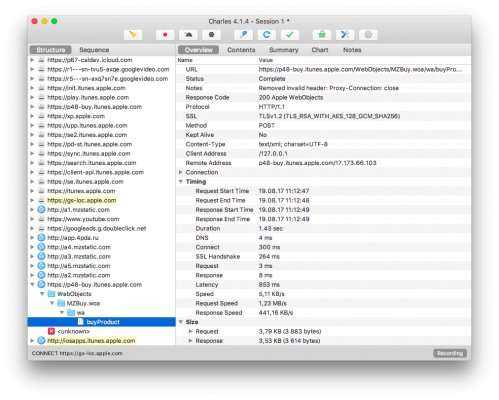
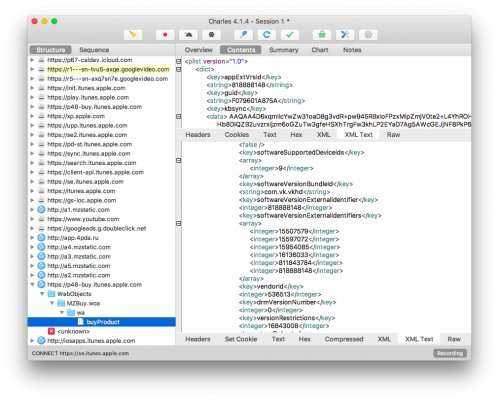
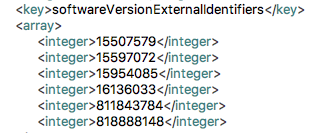

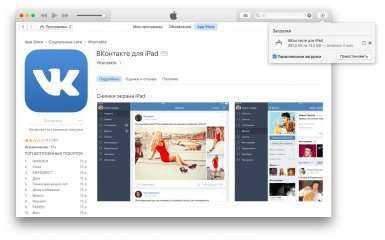
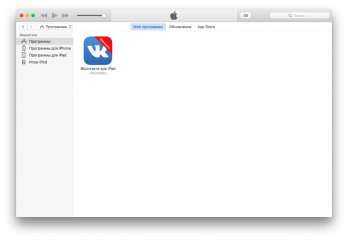
Вуаля!
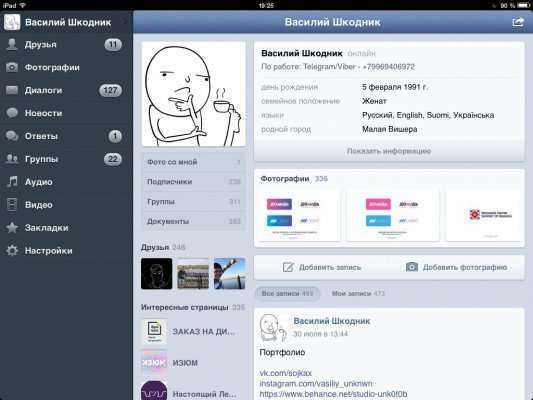
Также, я подготовил небольшой видеоролик, где для наглядности показал процесс отката приложений:
Обязательно указывайте: название самого приложения, версию, ключ и скриншот откаченной программы.
Подготовительные действия перед откатом на более раннюю версию iOS
Перед тем как приступать непосредственно к процессу отката, необходимо выполнить подготовительные действия. Для этого необходимо:
создать резервную копию файлов — чтобы не потерять данные, которые хранятся на вашем устройстве;
выбрать и загрузить прошивку — очень важно, чтобы прошивка была скачана из надёжного источника и не содержала в себе ошибок;
отключить функцию «Найти айфон».
Резервное копирование
Существует два способа копирования данных с устройства Apple: это резервное копирование в iCloud или копирование данных с помощью iTunes.
Копирование данных с помощью iCloud
После завершения процесса переноса данных в iCloud они будут содержаться в облачном хранилище. Для копирования сделайте следующее:
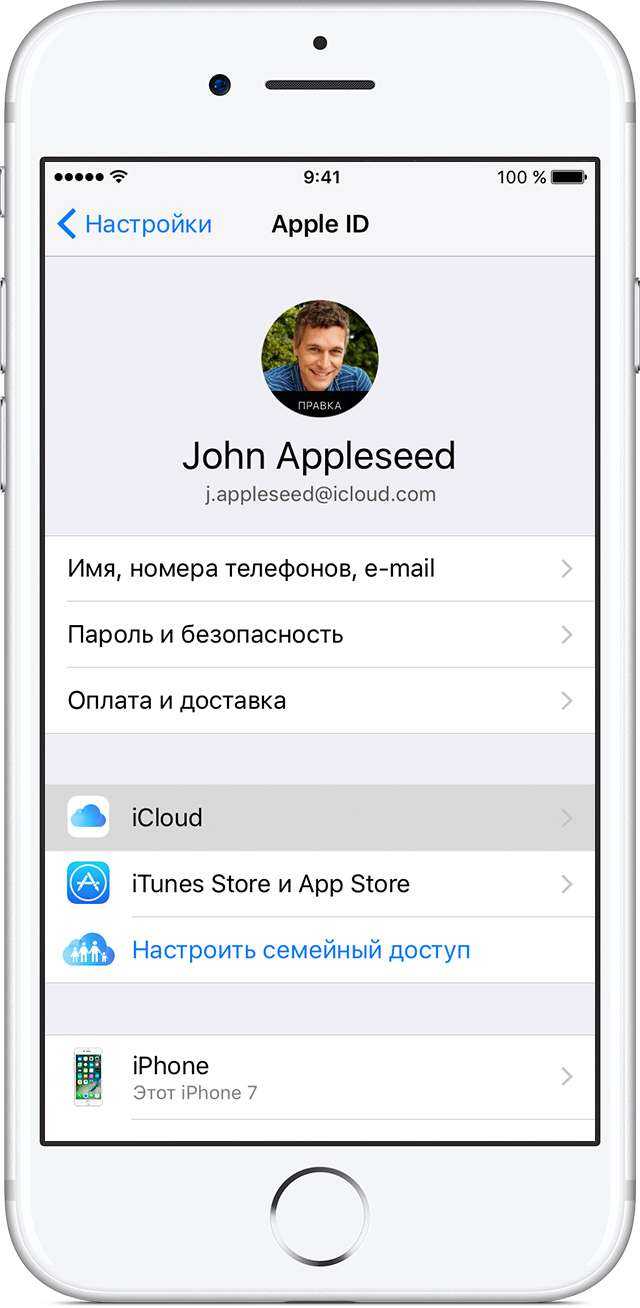
После этого резервная копия будет создана. Для того чтобы не приходилось регулярно повторять действия вручную, вы можете настроить весь процесс автоматически. Впрочем, для создания копии перед откатом на предыдущую версию в этом нет никакой необходимости.
Копирование данных с помощью iTunes
Для создания резервной копии с помощью iTunes вам понадобится установить медиаплеер на компьютер. После этого сделайте следующее:
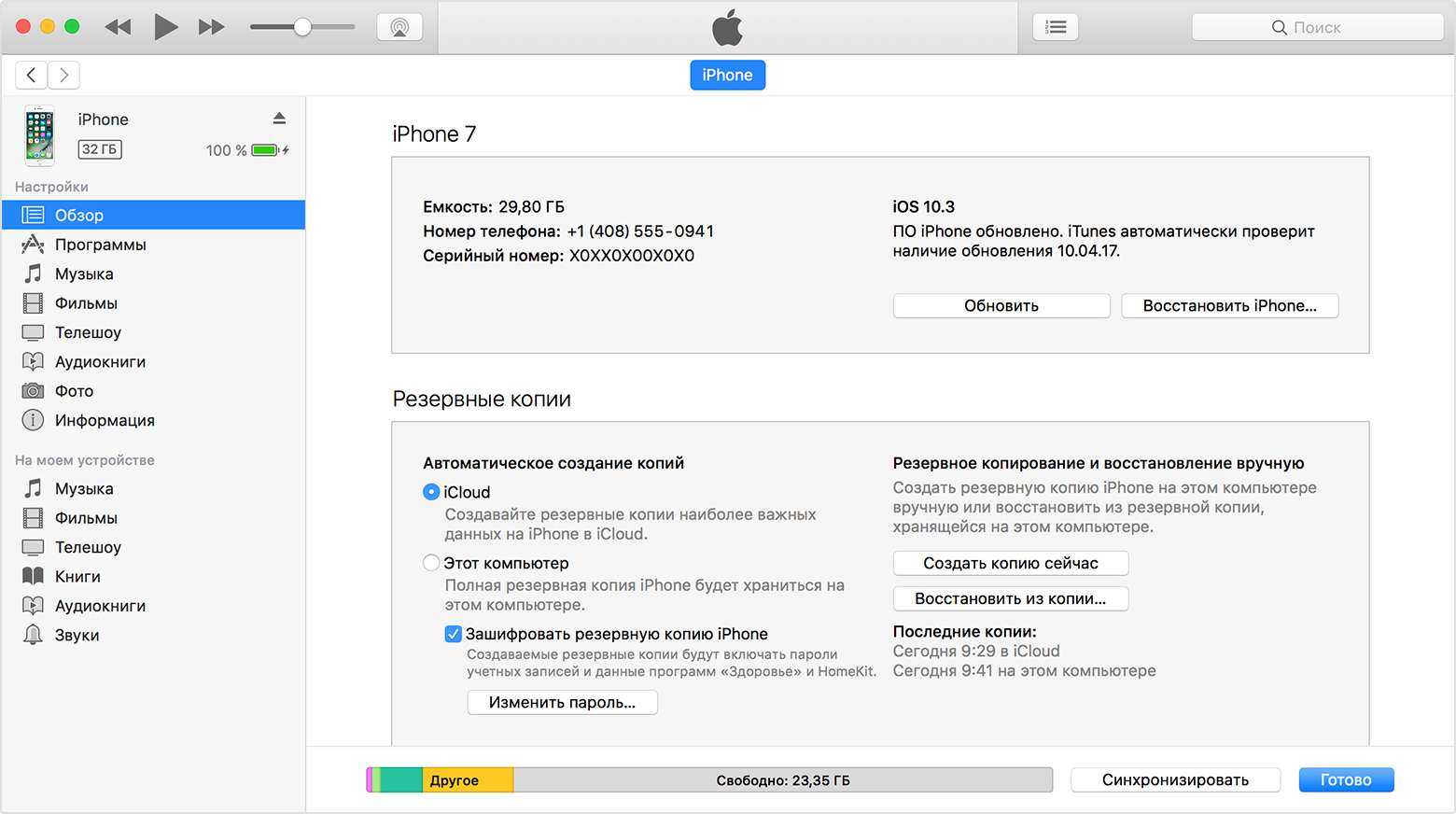
Получить одну из последних версий прошивки на ваше устройство можно на сторонних сайтах. Заранее изучите отзывы, чтобы убедиться, что сайту можно доверять. Скорее всего, в процессе скачивания вас попросят указать, каким устройством компании Apple вы пользуетесь, уточнить модель и затем выбрать предложенную версию из списка. После скачивания нужной вам версии обязательно запомните, куда вы загрузили файл. Он понадобится вам в дальнейшем.
В случае если вы всё сделали правильно, вам на почту придёт сообщение, уведомляющее вас о выключении опции «Найти iPhone» на вашем устройстве.
Преимущества создания второй учетной записи Apple ID
Вместо изменения страны или региона для существующей учетной записи iTunes и App Store иногда полезно создать второй Apple ID для использования. Например, используя две отдельные учетные записи: одну для Австралии и одну для США, вы можете в любое время переключаться между ними, не обновляя платежную информацию.
Все, что вам нужно сделать, это выйти из iTunes и App Store на вашем устройстве, а затем войти снова, используя вторую учетную запись. После этого вы получите мгновенный доступ ко всему контенту iTunes и App Store в этой стране, включая ваши предыдущие покупки.
Вы можете создать новую учетную запись Apple ID, не добавляя платежную информацию, что позволяет загружать бесплатный мультимедийный контент из iTunes или App Store в любой стране. Если вы хотите купить что-то из другой страны, вы можете добавить способ оплаты из этой страны или купить иностранную подарочную карту iTunes для использования с этой учетной записью.
Проблема этого метода заключается в том, что он делит ваши покупки на две отдельные учетные записи. Вы должны связать каждого из них с отдельным адресом электронной почты. И если вы потеряете доступ к одной из учетных записей, вы также потеряете все покупки, которые вы сделали с помощью.
Далеко не первый случай
Вероятность того, что неработающие в России сервисы Apple – это всего лишь сбой, пока сохраняется. Пользователи и раньше сталкивались с подобным.
Например, в мае 2019 г. по всей России перестал работать сервис «Погода», притом «симптомы» были идентичными – при подключении с российского IP он не функционировал, но стоило только настроить подмену IP-адреса, как все начинало работать как надо.
«Погода» в мае 2019 года
Также, как сообщал CNews, «Погода» не работала в том случае, если сервис самостоятельно определял местоположение устройства. Если вписать нужный город вручную, информация о погоде появлялась.
Импортозамещение ИТ-инфраструктуры: есть ли смысл переходить на гиперконвергентные решения?
Импортозамещение
В мае 2019 г. проблема с сервисом «Погода» поразила устройства избирательно – некоторые пользователи iPhone сообщали, что у них все в порядке. Решение проблемы заняло у Apple около суток.
Проблема с изменением страны вашего iTunes или App Store
Программы для Windows, мобильные приложения, игры — ВСЁ БЕСПЛАТНО, в нашем закрытом телеграмм канале — Подписывайтесь:)
Каждая страна имеет доступ к разной версии iTunes или App Store. Иногда в этих магазинах есть разные приложения, музыка, фильмы и другие медиафайлы. Но даже если два магазина имеют абсолютно одинаковый контент, вы можете получить доступ к приобретенным носителям только из магазина, в котором вы их купили.
Это означает, что вы теряете доступ ко всем своим покупкам в iTunes и App Store, когда вы меняете свой Apple ID на другую страну.
Все, что уже есть на вашем устройстве, все еще доступно для использования, а приложения, которые вы уже скачали, получают последние обновления. Но вам нужно изменить настройки App Store и iTunes
вернитесь в свою страну, если хотите получить доступ к покупкам, которые вы еще не загрузили.
Самая большая проблема заключается в том, что вам нужен правильный способ оплаты для любой страны, в которую вы хотите сменить iTunes и App Store. Например, вы не можете использовать австралийскую кредитную карту в американском App Store.
Поэтому, если вы переехали из Австралии в США, вам понадобится американская кредитная карта, чтобы перейти в американский магазин приложений. Затем, если вы когда-нибудь захотите снова получить доступ к австралийским покупкам, вам нужно будет использовать старую австралийскую карту для возврата обратно. Это может быть невозможно сделать, если вы переехали в Америку навсегда и срок действия ваших австралийских платежных реквизитов истек.
Одним из способов решения этой проблемы является создание второй учетной записи Apple ID, а не изменение настроек для существующей.
App Store в iTunes важная часть экосистемы
Пока в iTunes был App Store, посредником между айфоном и Apple мог выступать компьютер. На нём хранились всё что мы покупали через App Store. Даже при отсуствии интернета или при полном исчезновении Apple со всей её инфраструктурой, можно было устанавливать и удалять скачанные приложения. У нас была своя коллекция скачанных приложений.
Без посредника управление всеми приложениями будет только на стороне Apple. Это значит что при удалении приложения из App Store, вы больше не сможете его установить. Только через джейлбрейк (который скорее мёртв чем жив).
Я наглядно показал проблему в этом видео:
Очистка данный на iPhone или iPad
Как очистить устройство, подробнее можно узнать в нашей статье (Как сделать сброс iPhone до заводских настроек) или коротко, при помощи следующих шагов:
- Сброс iPhone. Откатить IPhone до исходной версии можно при помощи клавиши «Сброс iPhone» («Настройки», пункт «Основные»).
- Удаление настроек и контента. На данном шаге нужно выбрать клавишу «Стереть контент и настройки».
- Подтверждение. iPhone не удаляет данные сразу после нажатия клавиш: чтобы запустить процесс очистки, нужно подтвердить выбор.
- Ожидание. Перед тем как настроить айфон, нужно ожидать, пока вся информация будет удалена — это занимает несколько минут.
Если процесс очистки выполнен полностью правильно, на iPhone не останется никакой информации (помимо системной), а девайс выведет на экран приветственное сообщение. Выполнили всё правильно? Можно переходить к самому главному – настройке смартфона/планшета.
Ошибки установщика
Невозможность инсталлировать софт айтюнс на Виндовс 7, как и прочие программы часто возникает, когда выключена или функционирует с ошибками утилита Windows Installer. Если во время запуска активации программы ОС показало окошко с ошибками, рекомендуется запустить службу или провести переустановку элемента инсталлятора.
Чтобы запустить инсталлятор, необходимо выполнить следующее:
- Кликнув по кнопочкам Win R активируем окошко «Выполнить»;
- В открывшееся окошко введём «services.msc»;
- У нас появляется окошко, где нужно отыскать «Установщик Windows»;
- Далее, два раза кликнем по найденной строке, затем по меню «Общие». Тип запуска «Вручную»;
Если вы имеете вариант Виндовс Инсталлер менее 5.0, в этом случае можно провести его обновление, взяв его с ресурса Microsoft. Когда произошел сбой варианта Installer 5.0, то в этом случае устранить данный сбой более сложно. При этом, возможно два метода:
Рабочие способы
Начинать процесс возвращения к старой версии операционной системы iOS всегда стоит с сайта IPSW.ME, своеобразной базы данных, где независимые разработчики создали настоящий культ почитателей техники Apple. Во-первых, собрали целую коллекцию инструкций и ответов на часто задаваемые вопросы. Так, к примеру, каждый желающий может узнать, можно ли установить на iOS 11.4 JailBreak, стоит ли загружать 12 Beta, как отключить все служебные уведомления и поменять обои.
А во-вторых, позаботились о сохранении десяти последних официальных обновлений операционной системы iOS, а те версии, до которых реально откатиться – пометили специальными зелеными галочками
И тут важно понимать – набор доступных для отката версий строго ограничен и зависит от действий Apple
К примеру, если появляется iOS Beta 12 специально для разработчиков, то откатиться позволят до 11. Если появится бета 13, то до стабильной 12 и так далее. Никакой возможности установить через IPSW.ME (да и сторонними способами) iOS 8, 9, 10, разумеется, нет. Поэтому, если появилось желание откатиться с беты до чего-то стабильного – способ есть:
В первую очередь важно выбрать девайс. На выбор – iPhone, iPad, iPod, Apple TV, Apple Watch
Дополнительно восстанавливается версия iTunes, начиная с 10.5.3 (если по каким-то причинам инструмент перестал работать стабильно, не обрабатывает файлы так, как раньше или вообще не запускается, можно попробовать сменить версию. Возможно актуальна и для Windows, и для MacOS);
Второй важный шаг – конкретизировать классификацию девайса. Так, к примеру, доступен iPhone, начиная с 2G, iPad 1 или Apple Watch первого поколения. Если вспомнить, какая версия смартфона, планшета или плеера сейчас в руках, стоит зайти в «Настройки» и выбрать пункт «Об устройстве». А уже дальше продолжать поиски. Это важно – любые неточности на этапе выбора могут привести к непредвиденным последствиям. В лучшем случае – к потере личных данных (которые легко восстанавливаются из резервной копии), в худшем – к превращению любимого устройства в «кирпич»;
Дальше важно выбрать версию iOS, до которой будет совершен откат. Как правило, сервис IPSW.ME предлагает несколько вариантов с разницей в несколько месяцев. Подробнее почитать о спецификациях каждой версии можно на сайте Apple в логах обновлений;
Последний этап – перейти на страницу билда операционной системы и нажать «Download». Каталог сохранения подойдет любой;
Первоначальная подготовка завершена – необходимые для отката файлы загружены, осталось разобраться в деталях.
Настройки экранного времени не позволяют совершить покупку
Если вы используете Экранное время для себя или ребенка, который использует ваше устройство совместно, вы можете ограничить покупки в этих настройках. Чтобы быстро это проверить, выполните следующие действия.
1) Откройте Настройки и выберите Время экрана.
2) Выберите «Ограничения содержания и конфиденциальности».
3) Если этот параметр включен, нажмите «Покупки в iTunes и App Store».
4) Если для покупок в приложении установлено значение «Не разрешать», нажмите и измените его на «Разрешить».
Примечание. Если у вас настроен пароль для экранного времени, вам будет предложено ввести его при выполнении вышеуказанных шагов.
Еще одно место, которое стоит проверить, находится в той же области, Ограничения содержания и конфиденциальности. Нажмите «Разрешенные приложения» и убедитесь, что iTunes Store (и, если необходимо, Книжный магазин) включен.
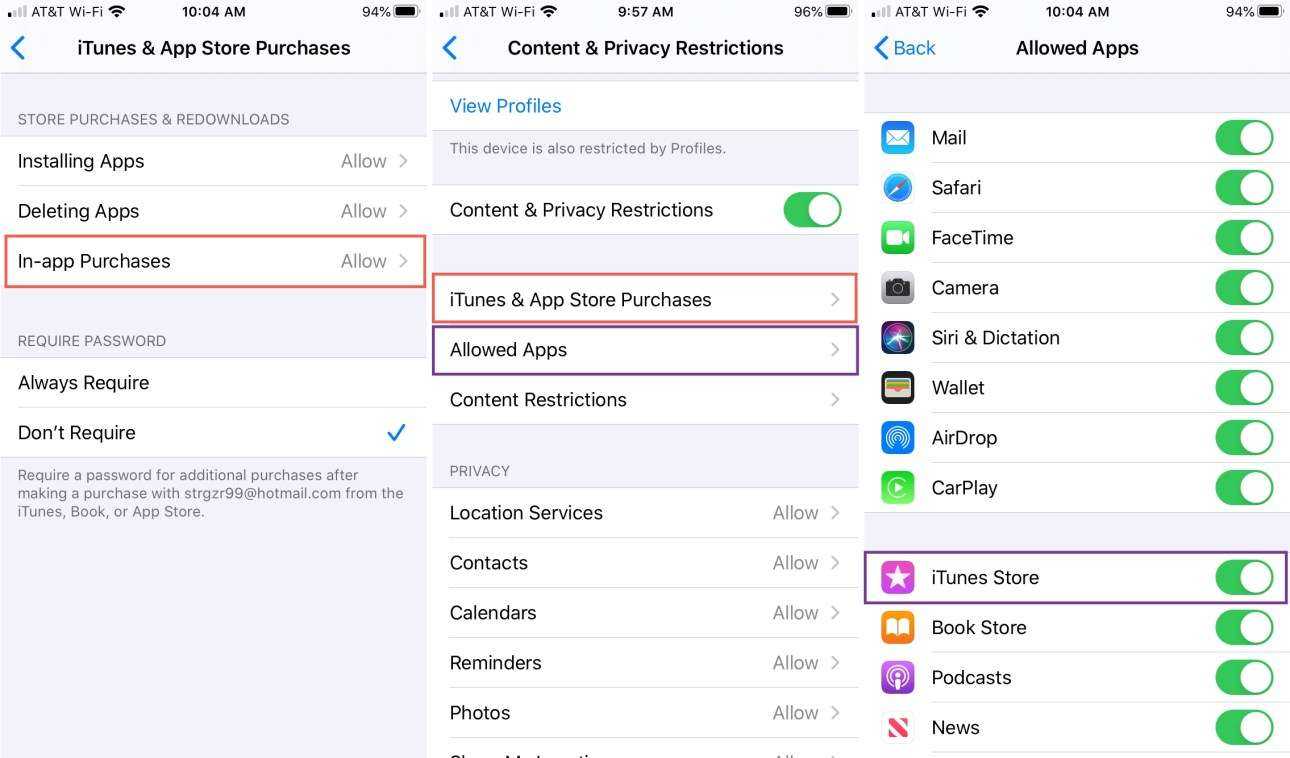
Для получения дополнительной информации об использовании экранного времени ознакомьтесь со следующими инструкциями:
Блокировка со стороны файла HOSTS
Но даже в этом случае сможет возникнуть вопрос о том, почему же iTunes не устанавливается. Ответ прост: в Windows при онлайн-установке установлено ограничение траффика (не в смысле объема, а в смысле вроде бы неблагонадежных IP-адресов посещаемых сайтов).
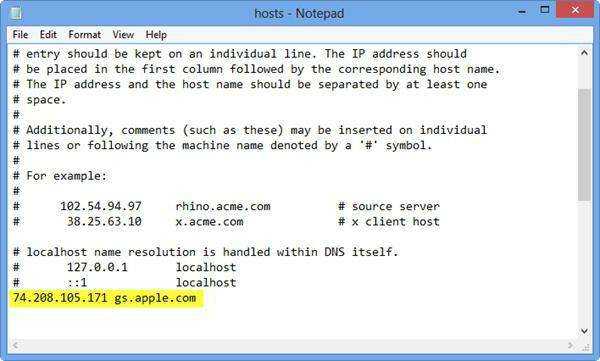
Чтобы избавиться от этой напасти, придется отыскать файл HOSTS, который расположен в папке etc, находящейся в директории Drivers, которая находится в каталоге System32 главного каталога операционной системы на системном диске или разделе. В принципе, в отличие от других ситуаций, предусматривающих удаление заблокированных адресов, можно просто удалить этот объект (и из «Корзины» тоже), после чего просто перезагрузить систему.
Выпуск Apple iTunes 12.6.3 с разделом Программы
Большое недовольство пользователей изменениями, сделанными в обновлении iTunes версии 12.7
, не оставили без внимания в компании Apple. Стоит отметить, что это, безусловно, разумный жест со стороны разработчиков. Пусть они и не вернули исключённый функционал в новые релизы программы, но предложенный вариант решения вполне рабочий и говорит о лояльности IT-гиганта к своим клиентам
А произошло вот что: после кучи негатива в свой адрес Apple пошли навстречу пользователям и 9 октября 2017
выпустили версию iTunes 12.6.3
(несмотря на наличие релиза 12.7 месячной давности).
В Айтюнс версии 12.6.3 была возвращена привычная функция установки рингтонов на iPhone и желанный многими доступ к магазину приложений App Store.
Вот что на этот счёт говорится на официальном сайте Apple:
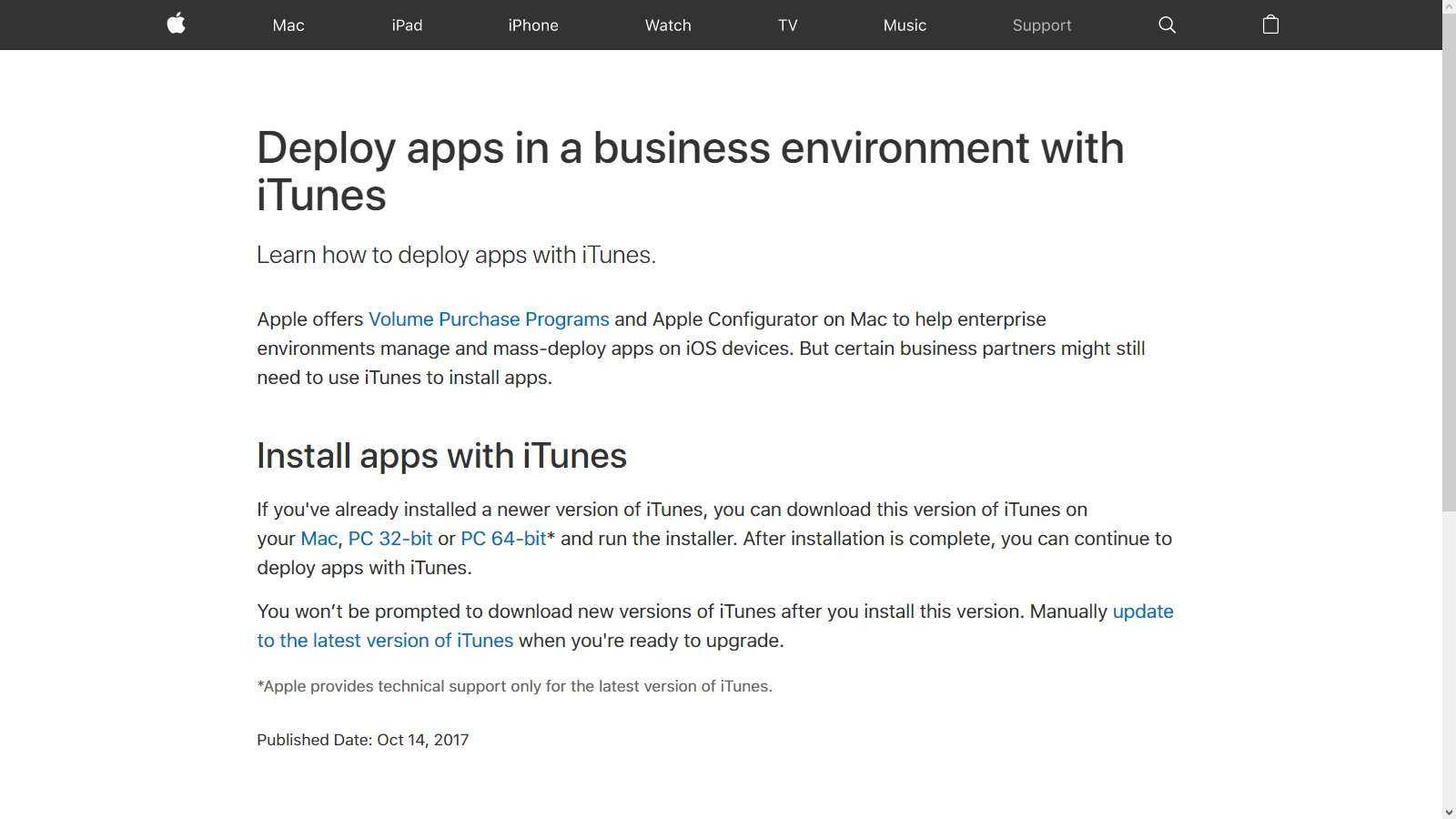
Вольный перевод сообщения:
Шаг 6. Выйдите из Apple ID, затем войдите снова
Вам может потребоваться временно выйти из iTunes и App Store на вашем устройстве, чтобы решить проблемы с покупкой. Вы можете выйти из обоих приложений одновременно, удалив свою учетную запись Apple ID с устройства.
Не волнуйтесь, при этом вы не потеряете никаких данных.
Когда вы выйдете из своей учетной записи Apple ID, вы не сможете получить доступ к своим данным iCloud, пока не войдете снова. Но эти данные по-прежнему присутствуют на серверах iCloud и по-прежнему доступны через iCloud Веб-сайт.
После выхода снова войдите в свой Apple ID в настройках.
На iPhone, iPad или iPod touch:
- Открыть Настройки приложение и коснитесь вверху экрана.
- Прокрутите вниз и выберите Выход.
- Выберите данные iCloud для копирования на ваше устройство, затем подтвердите, что хотите Выход. Любые данные, копии которых вы не храните, по-прежнему доступны в iCloud.
- Перезагрузите устройство, затем откройте Настройки приложение снова и Войти.
На Mac:
- Открыть яблоко меню и перейдите в Системные настройки> Apple ID. В более старых версиях macOS вам может потребоваться перейти на Системные настройки> iCloud.
- Выбирать Обзор на боковой панели, затем щелкните Выход.
- Выберите данные iCloud для копирования на Mac, затем подтвердите, что хотите Выход. Любые данные, копии которых вы не храните, по-прежнему доступны в iCloud.
- Перезагрузите Mac, затем откройте идентификатор Apple ID предпочтения снова к Войти.
На ПК с Windows:
- Открытым iTunes и выберите Аккаунт> Выйти из строки меню.
- Перезагрузите компьютер, затем снова откройте iTunes и перейдите в Аккаунт> Войти.
Используйте свой Apple ID, чтобы снова войти в iTunes.
При повторном входе в свою учетную запись Apple ID убедитесь, что вы используете одну и ту же учетную запись для iTunes и App Store.
Иногда вы не можете обновить существующее приложение, потому что оно было приобретено с использованием другой учетной записи Apple ID. Единственный способ исправить это — снова войти в систему, используя исходную учетную запись Apple ID. Если вы используете корпоративное устройство, возможно, вам придется обратиться за помощью к своему ИТ-отделу.
Режим восстановления
Если прошивка сохранения, с резервной копией и настройками не возникло никаких проблем, значит, настало время переходить к сути:
Подключить iPhone, iPad, iPod, телевизионную приставку или «умные часы» к компьютеру с помощью USB-кабеля
Важно понимать – устройство должно работать (уровень заряда аккумулятора подойдет любой, главное не отсоединяться от гнезда USB и не прерывать процесс восстановления, который разработчики из Apple не считают серьезным и опасным, но лучше лишний раз не рисковать);. Откат iOS возможен – главное внимательно разобраться с описанной выше инструкцией и, самое главное, не использовать прошивки, загруженные из непроверенных источников
Не нажимая никаких кнопок (в сети давненько предлагают зажимать громкость и клавишу блокировки для перехода к режиму восстановления, на самом же деле процесс давно упрощен), перейти на страницу девайса в iTunes (кнопка отмечена на скриншоте и располагается прямо над меню в левой части интерфейса);
На открывшейся странице перейти к настройкам (слева!) и выбрать пункт «Обзор». Справа появится вся необходимая для восстановления информация. Текущая версия операционной системы и кнопка «Восстановить iPhone» (остальная часть названия зависит от подключенного к системе девайса), на которую и нужно нажать;
Последний шаг отката – выбрать загруженную прошивку с сайта IPSW.ME и инициировать процесс отката. Процесс займет от 15 до 30 минут. За это время не стоит даже прикасаться к любимому устройству, лучше терпеливо ждать.
Откат iOS возможен – главное внимательно разобраться с описанной выше инструкцией и, самое главное, не использовать прошивки, загруженные из непроверенных источников.
Проблемы после обновления iTunes до версии 12.7
Для тех, кто, возможно, ещё не в курсе, что произошло, поясняем.13 сентября 2017 года компания Apple выпустила обновление продукта iTunes с версией 12.7.0.166. В данном обновлении кроме поддержки синхронизации устройств с iOS 11 и некоторых улучшений в работе с медиафайлами были вырезаны некоторые весьма полезные и удобные функции.
Наибольший резонанс у пользователей вызвало удаление из iTunes раздела Программы. Почему же это нововведение не всем пришлось по вкусу? Ниже отметить три момента, на которые жалуются владельцы iPhone после изменений в ПО, выпущенных разработчиком:
- Те пользователи, которые не имеют постоянного доступа к высокоскоростному интернету по Wi-Fi, теперь вынуждены скачивать и устанавливать программы на iPhone по мобильным каналам связи. А если размер приложения превышает 100 Mb, то скачать его не удастся до тех пор, пока мы не найдём доступную Wi-Fi точку доступа. Благо, интернет по Wi-Fi можно раздавать и с собственного ноутбука или компьютера, оснащённого соответствующим модулем. Как это сделать, описано в статье: Virtual WiFi или как в Windows создать wifi-сеть с раздачей интернета
- Поиск приложений на компьютере многим пользователям представляется удобнее, чем поиск приложений на экране мобильного устройства. После обновления iTunes до версии 12.7 таким юзерам придётся сначала выбирать интересный софт на сайте Apple, а потом находить его на смартфоне в приложении App Store для установки
- Владельцы Айфонов тех моделей, которые уже не получают обновления ПО новых версий iOS, потеряли последнюю возможность устанавливать на свои аппараты программы, которые не поддерживаются их ОС. Эта возможность подробно разобрана в статье: Установка новых программ на iPhone с устаревшей версией iOS
Полная переустановка
Способ подходит для тех, кому важно вернуть работоспособность программе. При этом вся пользовательская информация будет безвозвратно стерта
Если на компьютере установлена старая версия медиапроигрывателя, то файл «itunes library.itl» невозможно прочитать. Что делать для устранения ошибки:
- Полностью удалить медиаплеер. Сделать это можно через панель управления (компонент «Установка и удаление программ» или с помощью специального софта (например, CCleaner).
- Стереть все связанные программы Apple и драйвера, временные файлы и библиотеки в AppData. Если вы не знаете, где находится директория, то используйте утилиту «Выполнить» (win + R). Впишите команду %AppData%, чтобы открыть папку со всеми временными файлами.
- Перезагрузить компьютер и скачать последнюю версию дистрибутива айтюнс с официального сайта Apple. Вместе с программой будут дополнительно установлены все другие приложения, драйвера.
После этого айтюнс будет нормально работать, но получить доступ к старой медиатеке уже будет нельзя. Если для вас эта информация имеет значение, то не удаляйте, а перенесите библиотеку айтюнс в другое место на компьютере. После успешной переустановки и запуске верните ее в папку по умолчанию.
Описанные выше способы помогут устранить ошибку, которая появляется при чтении конфликтной библиотеки. Чтобы продолжить пользоваться программой достаточно безвозвратно удалить конфликтный файл или провести полную переустановку программного обеспечения.



![Как откатиться на предыдущую версию ios [инструкция]](http://reaktiv-rf.ru/wp-content/uploads/9/f/9/9f9a2e9e5cd7dce22e14e8ee17c2fbe3.jpeg)






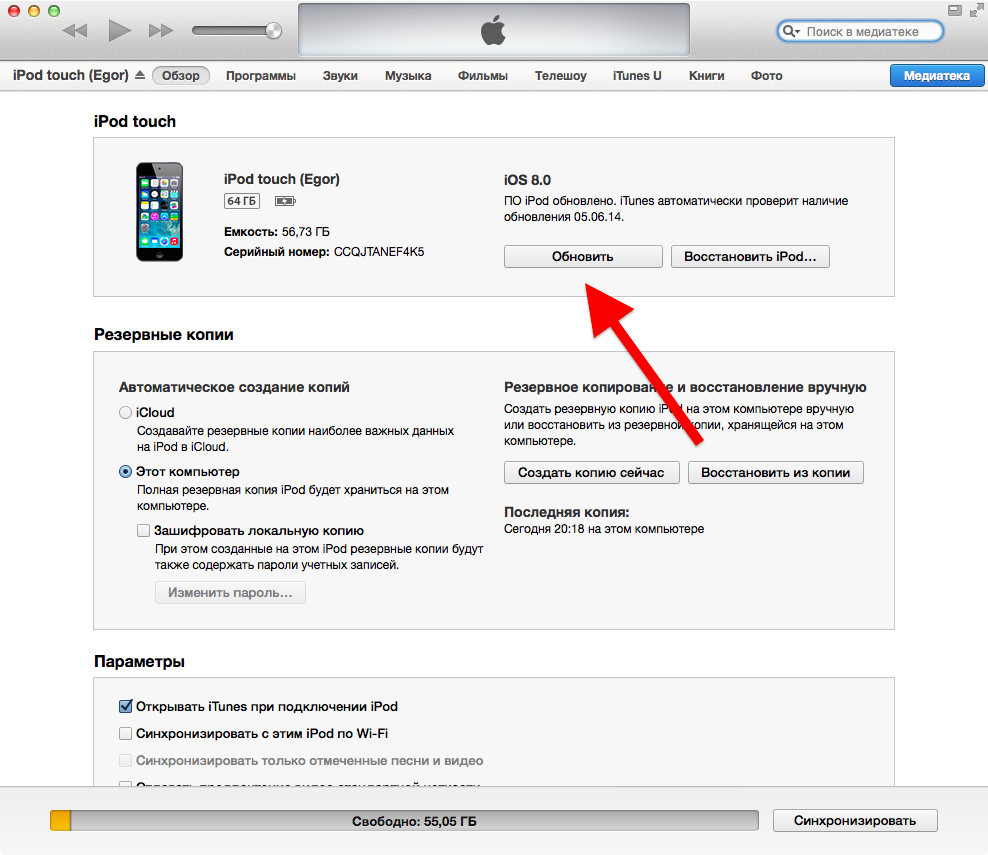

















![Как откатиться на предыдущую версию ios [инструкция]](http://reaktiv-rf.ru/wp-content/uploads/5/b/e/5be0551ca2691aa7dee4d772cb44ee25.gif)


